iPod touch’taki fotoğrafları ve videoları düzenleme
iPod touch’ınızda fotoğrafları ve videoları düzenlemek için Fotoğraflar uygulamasındaki ![]() araçları kullanın. iCloud Fotoğrafları’nı kullanırsanız yaptığınız düzenlemeler aygıtlarınızın tümüne kaydedilir.
araçları kullanın. iCloud Fotoğrafları’nı kullanırsanız yaptığınız düzenlemeler aygıtlarınızın tümüne kaydedilir.
iPod touch’ta iCloud Fotoğrafları’nı kullanma konusuna bakın.
Fotoğrafı düzenleme
Albümde veya anda tam ekran görüntülemek için fotoğrafın küçük resmine dokunun.
Düzenle’ye dokunun, sonra düzenlemelerinizi yapmak için bir araç seçin. Aşağıdakilerden herhangi birini yapabilirsiniz:
Flaşla fotoğraf çektiğinizde Kırmızı Gözü Silme aracını
 kullanın. Araca dokunun, sonra düzeltilmesi gereken her göze dokunun.
kullanın. Araca dokunun, sonra düzeltilmesi gereken her göze dokunun.Kırpma aracını kullanmak için
 simgesine dokunun. Fotoğraflar en uygun kırpmayı önerir veya kendi kırpma alanınızı ayarlamak için fotoğraf üzerinde parmaklarını kıstırıp açabilir veya kapatabilirsiniz. 2:3 veya Kare gibi standart bir kırpma oranı için
simgesine dokunun. Fotoğraflar en uygun kırpmayı önerir veya kendi kırpma alanınızı ayarlamak için fotoğraf üzerinde parmaklarını kıstırıp açabilir veya kapatabilirsiniz. 2:3 veya Kare gibi standart bir kırpma oranı için  simgesine dokunun. Fotoğrafı 90 derece döndürmek için
simgesine dokunun. Fotoğrafı 90 derece döndürmek için  düğmesine dokunun veya eğmek ya da düzleştirmek için tekeri döndürün.
düğmesine dokunun veya eğmek ya da düzleştirmek için tekeri döndürün.
Canlı, Dramatik veya Gümüş Tonu gibi farklı efektler uygulamak için fotoğraf filtrelerini
 kullanın.
kullanın.Işık, renk veya siyah beyaz ayarlarını yapın.
 simgesine dokunun, bir seçeneğe dokunun, sonra sürgüyü istediğiniz efekte sürükleyin. İnce ayarlamalar yapmak için
simgesine dokunun, bir seçeneğe dokunun, sonra sürgüyü istediğiniz efekte sürükleyin. İnce ayarlamalar yapmak için  simgesine dokunun.
simgesine dokunun.
Düzenlemelerinizi kaydetmek için Bitti’ye dokunun.
Değişikliklerinizi beğenmediyseniz Vazgeç’e dokunup Değişikliklerden Vazgeç’e de dokunabilirsiniz.
İpucu: Bir fotoğrafı düzenlerken düzenlenmiş olanı özgünle karşılaştırmak için fotoğrafa dokunup parmağınızı basılı tutun.
Fotoğraf uygulaması genişletmeleri, ek düzenleme seçenekleri sunabilir. Fotoğraflar’da üçüncü parti uygulamalar ve genişletmeler ile düzenleme yapma adlı Apple Destek makalesine bakın.
Düzenlenmiş bir fotoğrafı eski durumuna döndürme
Fotoğrafı düzenleyip değişikliklerinizi kaydettikten sonra özgün görüntüye dönebilirsiniz.
Düzenlenmiş görüntüyü açın.
Düzenle’ye dokunun, sonra Geri Dön’e dokunun.
Özgüne Dön’e dokunun.
Live Photo’yu düzenleme
Filtre ekleme veya fotoğrafı kırpma gibi fotoğraf düzenleme araçlarını kullanmaya ek olarak anahtar kareyi değiştirebilir, uzunluğu kısaltabilir veya iPad veya iPhone’da çektiğiniz Live Photo’lardaki sesi kapatabilirsiniz.
Live Photo’yu açın.
Düzenle’ye dokunun, sonra aşağıdakilerden birini yapın:
Anahtar fotoğrafı ayarlama: Kareyi değiştirmek için iki uçtaki beyaz sürgüyü hareket ettirin. Anahtar Fotoğraf Yap’a dokunun, sonra Bitti’ye dokunun.
Hareketsiz fotoğraf oluşturma: Live işlevselliğini kapatmak için ekranın en üstündeki Live düğmesine dokunun. Live Photo, anahtar fotoğrafının hareketsiz hâline dönüşür.
Live Photo’nun sesini kapatma:
 düğmesine dokunun. Sesi açmak için yeniden dokunun.
düğmesine dokunun. Sesi açmak için yeniden dokunun.Live Photo’yu kısaltma: Live Photo’nun oynatacağı kareleri seçmek için siyah kare görüntüleyicinin uçlarını sürükleyin.
Fotoğrafı işaretleme
Tam ekran görüntülemek istediğiniz fotoğrafa dokunun.
Düzenle’ye dokunun, sonra
 düğmesine dokunun.
düğmesine dokunun.İşaretle’ye
 dokunun.
dokunun.Kalemi, kurşun kalemi veya işaretlemeyi kullanarak fotoğrafa açıklama ekleyin ve işaretlerinizi silgiyle silin. iPod touch’taki uygulamalarda İşaretle’yi kullanma konusuna bakın.
Videoyu kısaltma
Fotoğraflarda videoyu açın, sonra Düzenle’ye dokunun.
Kare görüntüleyicinin uçlarını sürükleyin, sonra Bitti’ye dokunun.
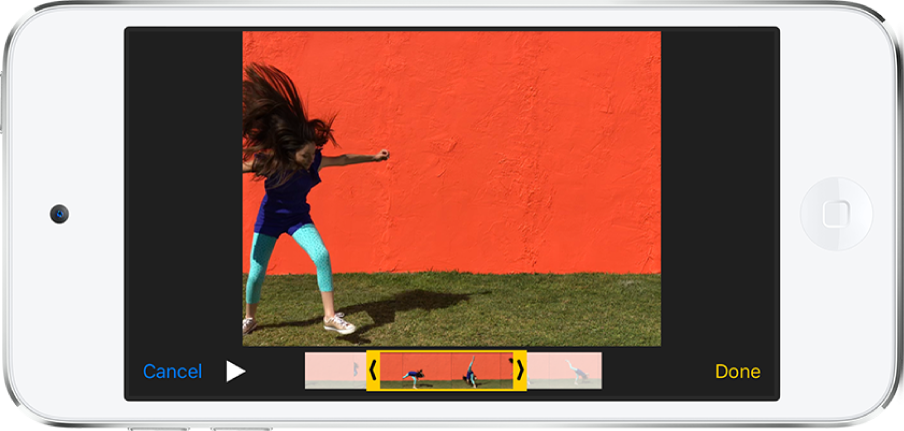
Yeni Klip Olarak Kaydet’e dokunun.
Yeni klip Videolar albümünüze kaydedilir ve özgün video değişmeden kalır.
Ağır çekim modunda çekilmiş bir videonun ağır çekim bölümünü ayarlama
Ağır çekim modunda çekilmiş bir videoyu açın, sonra Düzenle’ye dokunun.
Videonun ağır çekim oynatılacağı yeri ayarlamak için kare görüntüleyicinin alt tarafındaki beyaz düşey çubukları sürükleyin.